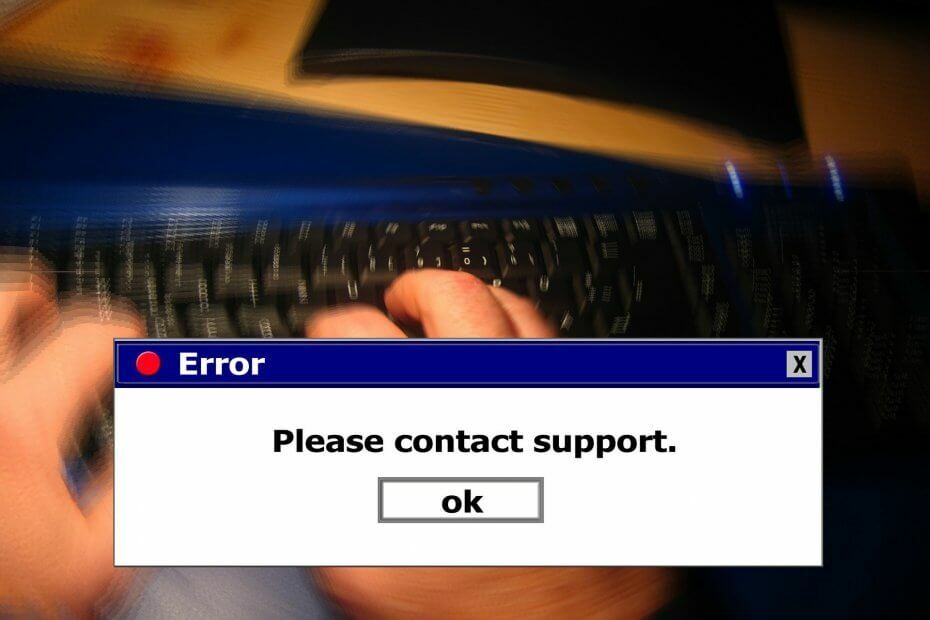კონტექსტური მენიუ საშუალებას გაძლევთ სწრაფად და მარტივად შეასრულოთ გარკვეული მოქმედებები. კონტექსტური მენიუს საშუალებით შეგიძლიათ დაამატოთ ფაილები არქივში, დაასკანიროთ ისინი ვირუსებზე, გადაწვათ აქ DVD და უფრო მეტი. რაც უფრო მეტი პროგრამა გაქვთ თქვენს კომპიუტერში, მით უფრო მეტი მოქმედება იქნება ხელმისაწვდომი მენიუში. ამასთან, თქვენი კონტექსტური მენიუ შეიძლება გადატვირთული იყოს ისეთი ქმედებებით, რომლებსაც ძლივს იყენებთ.
თუ გსურთ თქვენი კონტექსტური მენიუს ორგანიზება და მოქმედებების ამოღება, რომელსაც არ იყენებთ, დაგჭირდებათ კონტექსტური მენიუს ტიუნერის გამოყენება. ბევრი ხელმისაწვდომია კონტექსტური მენიუს ტიუნერებით და დღეს ჩვენ გაჩვენებთ კონტექსტური მენიუს ტიუნერის საუკეთესო პროგრამულ უზრუნველყოფას ვინდოუსი 10.
რომელია საუკეთესო კონტექსტური მენიუს ტიუნერი Windows 10 – ის ჩამოტვირთვა?
 ეს არის მსუბუქი და მარტივი პროგრამა, რომელიც საშუალებას მოგცემთ მოირგოთ თქვენი კონტექსტური მენიუ. პროგრამა უფასოა და რადგან პორტატულია, გასაშვებად არ საჭიროებს ინსტალაციას. დეველოპერის თქმით, პროგრამა საშუალებას გაძლევთ დაამატოთ ნებისმიერი Ribbon ბრძანება კონტექსტურ მენიუში. თქვენ კი შეგიძლიათ დაამატოთ
ეს არის მსუბუქი და მარტივი პროგრამა, რომელიც საშუალებას მოგცემთ მოირგოთ თქვენი კონტექსტური მენიუ. პროგრამა უფასოა და რადგან პორტატულია, გასაშვებად არ საჭიროებს ინსტალაციას. დეველოპერის თქმით, პროგრამა საშუალებას გაძლევთ დაამატოთ ნებისმიერი Ribbon ბრძანება კონტექსტურ მენიუში. თქვენ კი შეგიძლიათ დაამატოთ
პროგრამა ასევე მხარს უჭერს კონტექსტურ მენიუში მორგებული ბრძანებების დამატების შესაძლებლობას. სინამდვილეში, თქვენ შეგიძლიათ შეცვალოთ სათაურის, ხატისა და ბრძანების ხაზის პარამეტრებიც ყოველი ახალი ბრძანებისთვის. ასევე შეგიძლიათ დაამატოთ სპეციალური ბრძანებები ფაილის კონკრეტული ტიპებისთვის, რაც საკმაოდ სასარგებლოა. პროგრამა საშუალებას გაძლევთ აირჩიოთ ახალი ბრძანების პოზიცია და შეგიძლიათ დაამატოთ მენიუს ზედა ან ქვედა ნაწილში. გარდა ამისა, თქვენ შეგიძლიათ დაამატოთ გამყოფი, რათა გამოყოთ თქვენი საკუთარი ბრძანებები ნაგულისხმევიდან.
სინამდვილეში, თქვენ შეგიძლიათ კონტექსტური მენიუს ახალი ბრძანებების ხილვაც კი გააკეთოთ მხოლოდ იმ შემთხვევაში, თუ დააჭირეთ ღილაკს Shift გასაღები ზე კლავიატურა. აპლიკაციას აქვს მარტივი ინტერფეისი, ამიტომ მასთან მორგების პრობლემა არ გექნებათ. უბრალოდ აირჩიეთ ფაილის ტიპი, რომლის ასოცირება გსურთ კონკრეტულ ბრძანებასთან და დააჭირეთ ღილაკს დამატება. ისევე მარტივად შეგიძლიათ წაშალოთ დამატებული ბრძანებები.
- წაიკითხე ასევე: საუკეთესო უსაფრთხო ჩეთის პროგრამული უზრუნველყოფა, რომლითაც შეგიძლიათ დაიცვათ თქვენი პირადი ინფორმაცია ინტერნეტით
Context Menu Tuner არის მარტივი პროგრამა და ის საშუალებას მოგცემთ დაამატოთ მორგებული მოქმედებები თქვენს კონტექსტურ მენიუში. პროგრამა უფასო და პორტატულია, ამიტომ არ არსებობს მიზეზი, რომ არ სცადოთ იგი. უნდა აღვნიშნოთ, რომ თქვენ არ შეგიძლიათ გამოიყენოთ ეს პროგრამა თქვენი ნაგულისხმევი კონტექსტური მენიუს შესაცვლელად, რაც ჩვენი ერთადერთი საჩივარია.
 კიდევ ერთი უფასო და პორტატული კონტექსტური მენიუს ტიუნერი არის მარჯვენა ღილაკის კონტექსტური მენიუს დამატებელი. აპლიკაციას აქვს მარტივი ინტერფეისი, მაგრამ ის არც ისე მარტივი გამოსაყენებელია, როგორც ჩვენი წინა ჩანაწერი. პირველ რიგში უნდა აირჩიოთ თუ რა ტიპის ფაილი გსურთ დაამატოთ. შეგიძლიათ აირჩიოთ პროგრამები, საქაღალდეები და ვებ – მისამართები. ამის გაკეთების შემდეგ, თქვენ უნდა აირჩიოთ სასურველი ფაილი ან პროგრამა. თუ გსურთ, ასევე შეგიძლიათ დაამატოთ ხატი თქვენი მორგებული მოქმედებისათვის.
კიდევ ერთი უფასო და პორტატული კონტექსტური მენიუს ტიუნერი არის მარჯვენა ღილაკის კონტექსტური მენიუს დამატებელი. აპლიკაციას აქვს მარტივი ინტერფეისი, მაგრამ ის არც ისე მარტივი გამოსაყენებელია, როგორც ჩვენი წინა ჩანაწერი. პირველ რიგში უნდა აირჩიოთ თუ რა ტიპის ფაილი გსურთ დაამატოთ. შეგიძლიათ აირჩიოთ პროგრამები, საქაღალდეები და ვებ – მისამართები. ამის გაკეთების შემდეგ, თქვენ უნდა აირჩიოთ სასურველი ფაილი ან პროგრამა. თუ გსურთ, ასევე შეგიძლიათ დაამატოთ ხატი თქვენი მორგებული მოქმედებისათვის.
გარდა ამისა, თქვენი ახალი მოქმედების დამატებისას შეგიძლიათ აირჩიოთ სამი პოზიცია და ასევე შეგიძლიათ მიუთითოთ ტექსტი. თქვენ შეგიძლიათ დაამატოთ ახალი მოქმედება მხოლოდ Desktop კონტექსტურ მენიუში ან შეგიძლიათ დაამატოთ იგი კონტექსტურ მენიუში, როგორც საქაღალდეებისთვის, ასევე Desktop- ისთვის. თუ გსურთ, თქვენი პერსონალური მოქმედების ჩვენება მხოლოდ კლავიატურაზე Shift ღილაკის დაჭერით შეგიძლიათ. რა თქმა უნდა, ყველა მორგებული მოქმედება ადვილად ამოიშლება შესაბამისი ჩანართიდან.
მარჯვენა ღილაკით დააჭირეთ კონტექსტური მენიუს Adder შესანიშნავ მახასიათებლებს, მაგრამ ეს არ გაძლევთ საშუალებას სწრაფად დაამატოთ საერთო მოქმედებები კონტექსტურ მენიუში. ეს გარკვეულწილად ართულებს კონტექსტური მენიუს პერსონალიზაციას, რადგან ხელით უნდა მოძებნოთ სასურველი პროგრამა თქვენს კომპიუტერში. ეს კვლავ შესანიშნავი პროგრამაა კონტექსტური მენიუს პერსონალიზაციისთვის, მაგრამ შეიძლება ცოტა წაგართვან, სანამ მას შეეგუებით.
 თუ თქვენ ეძებთ მსუბუქ, მაგრამ მძლავრ პროგრამას თქვენი კონტექსტური მენიუს პერსონალურად მოსაწყობად, შეიძლება დაგაინტერესოთ ShellMenuView ან ShellExView. ShellMenuView- ს შეუძლია გაჩვენოთ სტატიკური მენიუს ელემენტების სია, რომლებიც გამოჩნდება კონტექსტური მენიუში. ამ ინსტრუმენტის გამოყენებით შეგიძლიათ უბრალოდ გამორთოთ ნებისმიერი მოქმედების კონტექსტური მენიუში გამოჩენა.
თუ თქვენ ეძებთ მსუბუქ, მაგრამ მძლავრ პროგრამას თქვენი კონტექსტური მენიუს პერსონალურად მოსაწყობად, შეიძლება დაგაინტერესოთ ShellMenuView ან ShellExView. ShellMenuView- ს შეუძლია გაჩვენოთ სტატიკური მენიუს ელემენტების სია, რომლებიც გამოჩნდება კონტექსტური მენიუში. ამ ინსტრუმენტის გამოყენებით შეგიძლიათ უბრალოდ გამორთოთ ნებისმიერი მოქმედების კონტექსტური მენიუში გამოჩენა.
- წაიკითხე ასევე: საუკეთესო ვირტუალური დესკტოპის პროგრამა Windows- ისთვის
კონტექსტური მენიუ ასევე შეიცავს მესამე მხარის პროგრამებთან დაკავშირებულ მოქმედებებს. თუ გსურთ ამოიღოთ ეს მოქმედებები კონტექსტური მენიუდან, უნდა გამოიყენოთ ShellExVew ინსტრუმენტი. ინსტრუმენტს აქვს მარტივი ინტერფეისი და შეგიძლიათ მარტივად გათიშოთ მოქმედებები კონტექსტური მენიუებიდან.
 უნდა აღვნიშნოთ, რომ ორივე ეს პროგრამა პორტატულია და მათი გამოყენება უფასოა. შედეგად, მათი გამოყენება ნებისმიერ კომპიუტერზე შეგიძლიათ ინსტალაციის გარეშე. გარდა ამისა, პროგრამები თავსებადია Windows– ის ძველ ვერსიებთან და დეველოპერის თქმით, მათ შეუძლიათ Windows 98 – ზე მუშაობაც კი.
უნდა აღვნიშნოთ, რომ ორივე ეს პროგრამა პორტატულია და მათი გამოყენება უფასოა. შედეგად, მათი გამოყენება ნებისმიერ კომპიუტერზე შეგიძლიათ ინსტალაციის გარეშე. გარდა ამისა, პროგრამები თავსებადია Windows– ის ძველ ვერსიებთან და დეველოპერის თქმით, მათ შეუძლიათ Windows 98 – ზე მუშაობაც კი.
უნდა აღვნიშნოთ, რომ ეს ინსტრუმენტები დამზადებულია მოწინავე მომხმარებლებისთვის. გარდა ამისა, პროგრამები საშუალებას გაძლევთ მხოლოდ ქმედებების გამორთვა, ასე რომ თქვენ ვერ შეძლებთ რაიმე ახალი მოქმედებების დამატებას კონტექსტური მენიუში. თუ თქვენ ხართ მოწინავე მომხმარებელი და გსურთ გამორთოთ გარკვეული მოქმედებების გამოჩენა თქვენს კონტექსტურ მენიუში, დარწმუნდით, რომ სცადეთ ეს პროგრამები.

ეს არის კიდევ ერთი უფასო და პორტატული კონტექსტური მენიუს ტიუნერი. კონტექსტური მენიუს რედაქტორი საშუალებას გაძლევთ მარტივად დაამატოთ ნებისმიერი პროგრამა ან ვებ გვერდი კონტექსტურ მენიუში. აპლიკაცია მარტივი გამოსაყენებელია და თქვენ უბრალოდ უნდა აირჩიოთ პროგრამა ან ვებსაიტი, რომლის დამატებაც გსურთ და აირჩიოთ მისი ხატი და ტექსტი. თუ გსურთ, მორგებული მოქმედებების ჩვენება შეგიძლიათ მხოლოდ იმ შემთხვევაში, თუ კონტექსტური მენიუს გახსნისას გეჭიროთ Shift ღილაკი.
პროგრამა საშუალებას გაძლევთ ნახოთ და წაშალოთ ყველა დამატებითი მოქმედება ერთი დაწკაპუნებით. გარდა ამისა, ასევე შეგიძლიათ ნახოთ თქვენი კომპიუტერის შესახებ ძირითადი ინფორმაცია ამ პროგრამიდან. კონტექსტური მენიუს რედაქტორი მარტივი და მსუბუქი პროგრამაა და მისი საშუალებით შეგიძლიათ ყველა სახის პროგრამა ან ვებსაიტი დაამატოთ თქვენს კონტექსტურ მენიუში. პროგრამაში მუშაობისთვის საჭიროა ადმინისტრაციული პრივილეგიები, ასე რომ დარწმუნდით, რომ გაუშვით ადმინისტრატორი.
- წაიკითხე ასევე: 4 საუკეთესო მანქანის დიაგნოსტიკური პროგრამა Windows PC მომხმარებლებისთვის
 თუ თქვენ ეძებთ კონტექსტური მენიუს მარტივ გამამხნევებელს, მოისურვებთ შეამოწმოთ მარჯვენა ღილაკის გაფართოება. აპლიკაციას აქვს მარტივი ინტერფეისი და ის საშუალებას გაძლევთ მარტივად დაამატოთ მოქმედებები კონტექსტურ მენიუში. უბრალოდ აირჩიეთ ოთხი კატეგორიიდან ერთი ზედა ნაწილში და შეამოწმეთ მოქმედებები, რომელთა დამატება გსურთ კონტექსტურ მენიუში.
თუ თქვენ ეძებთ კონტექსტური მენიუს მარტივ გამამხნევებელს, მოისურვებთ შეამოწმოთ მარჯვენა ღილაკის გაფართოება. აპლიკაციას აქვს მარტივი ინტერფეისი და ის საშუალებას გაძლევთ მარტივად დაამატოთ მოქმედებები კონტექსტურ მენიუში. უბრალოდ აირჩიეთ ოთხი კატეგორიიდან ერთი ზედა ნაწილში და შეამოწმეთ მოქმედებები, რომელთა დამატება გსურთ კონტექსტურ მენიუში.
რაც შეეხება არსებულ მოქმედებებს, შეგიძლიათ დაეუფლოთ საქაღალდეს, დაიმალოთ იგი, გახსნათ გარკვეული პროგრამები ან თუნდაც განაახლოთ ან გამორთოთ თქვენი კომპიუტერი. აპლიკაცია გთავაზობთ 30 – ზე მეტ მოქმედებას, რომელთა არჩევაც საკმარისზე მეტი უნდა იყოს მომხმარებლებისთვის.
გარდა ამისა, პროგრამა საშუალებას გაძლევთ დაამატოთ ხატები მოქმედებებისთვის. თქვენი მორგებული მოქმედებების გაკეთება შეგიძლიათ მხოლოდ Shift ღილაკის დაჭერის დროს. თაგუნას მარჯვენა ღილაკის გამოყენება მარტივია, მაგრამ უნდა გავითვალისწინოთ, რომ ის არ გაძლევთ საშუალებას დაამატოთ მორგებული პროგრამები კონტექსტურ მენიუში. საერთო ჯამში, თუ გსურთ მარტივი ინსტრუმენტი შეარჩიოთ თქვენი კონტექსტური მენიუ, დააჭირეთ თაგუნას მარჯვენა ღილაკს, რაც გჭირდებათ.

კონტექსტური მენიუს კიდევ ერთი უფასოდ პროგრამა, რომელიც შეგიძლიათ სცადოთ არის მარტივი კონტექსტური მენიუ. აპლიკაციას აქვს მარტივი ინტერფეისი ხუთი სიით, რაც საშუალებას გაძლევთ აირჩიოთ მოქმედებები, რომელთა დამატება გსურთ. მოქმედების დასამატებლად უბრალოდ აირჩიეთ იგი და ის დაემატება კონტექსტურ მენიუს.
რაც შეეხება არსებულ მოქმედებებს, შეგიძლიათ გახსნათ ყველანაირი სისტემის ინსტრუმენტი, გამორთოთ ან ჩაკეტოთ კომპიუტერი, გახსნათ ბრძანების სტრიქონი ან სამუდამოდ წაშალოთ ან დაბლოკოთ წვდომა გარკვეულ საქაღალდეებში ან ფაილებზე. აპლიკაციას აქვს 30 – ზე მეტი მოქმედება. გარდა ამისა, შეგიძლიათ დაამატოთ თქვენი საკუთარი პროგრამები და შექმნათ ახალი სიები List Editor- ის ფუნქციის გამოყენებით. აპლიკაციას ასევე აქვს ContextMenu Cleaner, რომელიც საშუალებას გაძლევთ გამორთოთ გარკვეული ჩანაწერები კონტექსტური მენიუდან.
- წაიკითხე ასევე: 4 საუკეთესო ვირტუალური ბუხრის პროგრამა და პროგრამები სრულყოფილი ფონი
მარტივი კონტექსტური მენიუ მარტივია და მისი მოსახერხებელი ინტერფეისის წყალობით, ის შესანიშნავად გამოიყენებს პირველად მომხმარებლებს. პროგრამა ასევე გთავაზობთ გარკვეულ დონის მორგებას, მესამე მხარის პროგრამების კონტექსტურ მენიუში დამატების შესაძლებლობით. გარდა იმისა, რომ პროგრამა უფასოა, პროგრამა ასევე არის პორტატული და მას შეუძლია ნებისმიერ კომპიუტერზე ინსტალაციის გარეშე.

თუ გსურთ მონიშნოთ თქვენი კონტექსტური მენიუ, ამის გაკეთება შეგიძლიათ ამ მარტივი პროგრამით. მოქმედებების დამატება კონტექსტური მენიუში მარტივია და ჯერ უნდა აირჩიოთ კონტექსტური მენიუს ადგილმდებარეობა. ამის გაკეთების შემდეგ, თქვენ შეგიძლიათ იხილოთ ხელმისაწვდომი ელემენტები კონტექსტური მენიუში. მოქმედების დასამატებლად, უბრალოდ აირჩიეთ ერთი მენიუდან მარჯვნივ.
შეგიძლიათ დაამატოთ სხვადასხვა სისტემური პროგრამები, როგორიცაა ჩასაწერი წიგნი, რეესტრის რედაქტორი, Სისტემის აღდგენადა ა.შ. გარდა ამისა, ასევე შეგიძლიათ დაამატოთ სხვადასხვა ბრძანებები. ბრძანებების ჩამონათვალში შედის ძილი, დაბლოკვა, გამორთვა, ჰიბერნეტირება, აიღე საკუთრება და მრავალი სხვა ბრძანება. გარდა ამისა, ასევე შეგიძლიათ დაამატოთ მორგებული პროგრამები და ბრძანებები ამ ინსტრუმენტის გამოყენებით. თითოეული მორგებული ჩანაწერის მორგება შეგიძლიათ უნიკალური ტექსტით ან ხატულათი. საჭიროების შემთხვევაში, შეგიძლიათ გააკეთოთ თქვენი საკუთარი მოქმედებები მხოლოდ იმ შემთხვევაში, თუ გეჭიროთ Shift ღილაკი.
Ultimate Windows Context Menu Customizer არის მყარი კონტექსტური მენიუს ტიუნერი. აპლიკაცია მარტივია გამოსაყენებლად და რადგან ის უფასო და პორტატულია, არანაირი მიზეზი არ არსებობს.

თქვენი კონტექსტური მენიუს შეცვლა არ არის რთული, თუ გაქვთ შესაბამისი მენიუს ტიუნერი. მარჯვენა ღილაკის გამაძლიერებელი საშუალებას გაძლევთ მარტივად დაამატოთ პოპულარული მოქმედებები თქვენს კონტექსტურ მენიუში. ზოგიერთი ხელმისაწვდომი ქმედება არის საკუთრება, დაშიფვრა, ბრძანების სტრიქონის გახსნა და ა.შ. არსებობს დაახლოებით 20 სხვადასხვა მოქმედება, რომელთა დამატება შეგიძლიათ თქვენს კონტექსტურ მენიუში. აპლიკაციას ასევე აქვს File Types Editor, რომელიც საშუალებას გაძლევთ ასოცირდეთ აპლიკაციები გარკვეულ გაფართოებებთან.
- წაიკითხე ასევე: როგორ: ამოიღეთ Windows.old საქაღალდე Windows 10-ზე
მარჯვენა ღილაკის გამაძლიერებელს ასევე აქვს შესაძლებლობა შეცვალოს Send to menu, რითაც საშუალებას გაძლევთ დაამატოთ მასში ახალი საქაღალდეები ან პროგრამები. ამ ინსტრუმენტის გამოყენებით თქვენ ასევე შეგიძლიათ დაამატოთ ახალი პარამეტრები ახალ ქვემენიუში. ეს განსაკუთრებით სასარგებლოა, თუ გსურთ კონკრეტული ტიპის ფაილის შექმნა კონტექსტური მენიუდან.
ეს ინსტრუმენტი ასევე საშუალებას გაძლევთ გაატაროთ თქვენი პარამეტრები რეესტრის ფაილში, ასე რომ თქვენ შეგიძლიათ გამოიყენოთ ისინი ნებისმიერ კომპიუტერზე. უნდა აღვნიშნოთ, რომ აქ არის პროფესიონალური ვერსიაც. პროფესიონალურ ვერსიას აქვს ქვემენიუს შექმნის შესაძლებლობა და ასევე საშუალებას გაძლევთ გამორთოთ ან ამოიღოთ ჩანაწერები კონტექსტური მენიუდან.
მარჯვენა ღილაკის გამაძლიერებელი კონტექსტური მენიუს შესანიშნავია და მისი ჩამოტვირთვა უფასოდ შეგიძლიათ. აქვე უნდა აღვნიშნოთ, რომ ხელმისაწვდომია პორტატული ვერსია, ასე რომ თქვენ შეგიძლიათ აწარმოოთ ეს პროგრამა ნებისმიერ კომპიუტერზე ინსტალაციის გარეშე.

კიდევ ერთი მყარი კონტექსტური მენიუს ტიუნერი არის FileMenu Tools. აპლიკაციას მოყვება მოქმედებების ჩამონათვალი, რომელთა დამატება შეგიძლიათ კონტექსტური მენიუში. ხელმისაწვდომი ბრძანებები საშუალებას გაძლევთ გახსნათ ბრძანების სტრიპტიზი, წაშალოთ ან გაანადგუროთ ფაილები, ფაილების დუბლირება და გადატანა და ა.შ. 30-მდე სხვადასხვა ბრძანებაა ხელმისაწვდომი და ასევე შეგიძლიათ დაამატოთ თქვენი საკუთარი ბრძანებები მარცხენა მენიუდან. ახალი ბრძანებების გარდა, ასევე შეგიძლიათ დაამატოთ ქვემენიუები და გამყოფები. ამით მარტივად შეგიძლიათ მოაწყოთ თქვენი კონტექსტური მენიუ.
აღსანიშნავია, რომ პროგრამა ასევე საშუალებას გაძლევთ შეამოწმოთ თქვენი ბრძანებები, სანამ დაამატებთ მათ კონტექსტურ მენიუში. FileMenu ინსტრუმენტების გამოყენებით ასევე შეგიძლიათ შეცვალოთ Send To- ს მენიუ. შეგიძლიათ წაშალოთ ჩანაწერები მენიუდან ან დაამატოთ მას ახალი საქაღალდეები და პროგრამები. დაბოლოს, თქვენ შეგიძლიათ გამორთოთ ან ჩართოთ სხვა პროგრამების ბრძანებები ამ ინსტრუმენტის გამოყენებით.
FileMenu Tools გთავაზობთ მყარ ფუნქციებს, ამიტომ ეს შესანიშნავი საშუალებაა ყველა მომხმარებლისთვის, ვისაც სურს მოარგოს კონტექსტური მენიუები. პროგრამა უფასოა, მაგრამ ასევე ხელმისაწვდომია პრემიუმ ვერსია. პრემიუმ ვერსია საშუალებას გაძლევთ გამოიყენოთ მორგებული ბრძანებები და ის ასევე უზრუნველყოფს შეუზღუდავი რაოდენობის ფაილებსა და საქაღალდეებს. შედარებისთვის, უფასო ვერსია საშუალებას გაძლევთ გამოიყენოთ კონტექსტური მენიუს ბრძანებები 20 ფაილამდე ან საქაღალდეში. ამ შეზღუდვების მიუხედავად, FileMenu Tools კვლავ შესანიშნავი იარაღია და მისი ჩამოტვირთვა უფასოდ შეგიძლიათ. აქ არის პორტატული ვერსიაც, რაც ნიშნავს, რომ შეგიძლიათ გამოიყენოთ ეს პროგრამა ნებისმიერ კომპიუტერზე ინსტალაციის გარეშე.
- წაიკითხე ასევე: დინამიური თემის აპლიკაცია აკონფიგურირებს თქვენი Windows 10 ჩაკეტილი და ფონის ფოტოებს
 Open ++ არის კიდევ ერთი უფასო კონტექსტური მენიუს ტიუნერი. პროგრამის გამოყენებით შეგიძლიათ დაამატოთ ახალი ბრძანებები კონტექსტურ მენიუში. Open ++ არ გაძლევთ საშუალებას სწრაფად დაამატოთ მოქმედებები და პროგრამები, ამიტომ მათი ხელით დამატება გჭირდებათ.
Open ++ არის კიდევ ერთი უფასო კონტექსტური მენიუს ტიუნერი. პროგრამის გამოყენებით შეგიძლიათ დაამატოთ ახალი ბრძანებები კონტექსტურ მენიუში. Open ++ არ გაძლევთ საშუალებას სწრაფად დაამატოთ მოქმედებები და პროგრამები, ამიტომ მათი ხელით დამატება გჭირდებათ.
უნდა ვაღიაროთ, რომ პროგრამებისა და ბრძანებების დამატება კონტექსტური მენიუში არ არის მარტივი ამოცანა. შედეგად, ზოგიერთმა მომხმარებელმა შეიძლება იბრძოლოს კონტექსტური მენიუში ახალი ჩანაწერების დამატებისას. რაც შეეხება ახალ ბრძანებებს, თითოეული ახალი ბრძანებისთვის შეგიძლიათ დააყენოთ სათაური, არგუმენტები, ხატულა და ფაილის ტიპები. საჭიროების შემთხვევაში, ასევე შეგიძლიათ დაამატოთ გამყოფები.
ყველა თქვენი ბრძანება მდებარეობს Open ++ ქვემენიუში, ასე რომ ისინი არ ალაგებენ თქვენს კონტექსტურ მენიუს. საჭიროების შემთხვევაში, ნებისმიერ დროს შეგიძლიათ ჩართოთ ან გამორთოთ Open ++ ქვემენიუ პროგრამიდან. Open ++ არის მარტივი პროგრამა, მაგრამ უნდა ვაღიაროთ, რომ ახალი ბრძანებების დამატება შეიძლება ცოტა რთული იყოს, განსაკუთრებით ახალი მომხმარებლებისთვის. თუ თქვენ ხართ მოწინავე მომხმარებელი და ეძებთ ინსტრუმენტს თქვენი კონტექსტური მენიუს პერსონალურად მოსაწყობად, დაგვჭირდება შემოწმება Open ++. უნდა აღვნიშნოთ, რომ პროგრამა არის უფასო და პორტატული, ამიტომ იგი უნდა მუშაობდეს ნებისმიერ კომპიუტერზე.
 კიდევ ერთი მარტივი კონტექსტური მენიუს ტიუნერი, რომლის შემოწმებაც გსურთ, არის QwikTulz. პროგრამა გთავაზობთ რამდენიმე მოქმედებას ასარჩევად. გარკვეული მოქმედების ჩასართავად, თქვენ უბრალოდ უნდა აირჩიოთ იგი სიიდან. ამ მოქმედებების გამოყენებით შეგიძლიათ დაუყოვნებლივ გახსნათ ბრძანების სტრიქონი ან ფაილის მკვლევარი, შექმენით ახალი საქაღალდე ან გახსენით ფაილი ჩასაწერად ან სხვა ტექსტური რედაქტორით. გარდა ამისა, ასევე შეგიძლიათ ნახოთ MD5 Hash, ფაილების ISO- ში გადაკეთება, ან დააკოპირეთ გეზი ბუფერში.
კიდევ ერთი მარტივი კონტექსტური მენიუს ტიუნერი, რომლის შემოწმებაც გსურთ, არის QwikTulz. პროგრამა გთავაზობთ რამდენიმე მოქმედებას ასარჩევად. გარკვეული მოქმედების ჩასართავად, თქვენ უბრალოდ უნდა აირჩიოთ იგი სიიდან. ამ მოქმედებების გამოყენებით შეგიძლიათ დაუყოვნებლივ გახსნათ ბრძანების სტრიქონი ან ფაილის მკვლევარი, შექმენით ახალი საქაღალდე ან გახსენით ფაილი ჩასაწერად ან სხვა ტექსტური რედაქტორით. გარდა ამისა, ასევე შეგიძლიათ ნახოთ MD5 Hash, ფაილების ISO- ში გადაკეთება, ან დააკოპირეთ გეზი ბუფერში.
გარდა ამისა, თქვენ ასევე შეგიძლიათ დააკონვერტიროთ გარკვეული ფაილები ან გამოიყენოთ ბრძანების ხაზი პარამეტრები იმ ფაილებთან. აპლიკაციას აქვს მარტივი ინტერფეისი და მის გამოყენებას ძირითადი მომხმარებლებიც კი შეძლებენ. სამწუხაროდ, პროგრამა არ გაძლევთ საშუალებას დაამატოთ მორგებული მოქმედებები ან პროგრამები.
QwikTulz არის მარტივი პროგრამა და ის მარტივი იქნება ძირითადი მომხმარებლებისთვის. აპლიკაცია უფასოა, ასე რომ, თუ გსურთ თქვენი კონტექსტური მენიუ გაზარდოთ ახალი მახასიათებლებით, შეიძლება დაგჭირდეთ ამ პროგრამის მოსინჯვა.
- წაიკითხე ასევე: ბუფერში 10 საუკეთესო მენეჯერი Windows 10-ისთვის
 ალბათ, ერთ-ერთი საუკეთესო ინსტრუმენტია არასაჭირო ფაილების ამოსაღებად CCleaner. პროგრამა საშუალებას გაძლევთ ამოიღოთ დათვალიერების ისტორია, დროებითი ფაილები, უსარგებლო ფაილებიდა ა.შ. ფაილების ამოღების გარდა, CCleaner- ს აქვს რამდენიმე ფარული ფუნქცია. მაგალითად, შეგიძლიათ გამოიყენოთ CCleaner როგორც ა სტარტაპის მენეჯერი, მაგრამ ასევე შეგიძლიათ გამოიყენოთ მას კონტექსტური მენიუს გარკვეული ელემენტების ამოსაღებად. CCleaner გაჩვენებთ ყველა კონტექსტური მენიუს ჩანაწერებს პროგრამის სახელებთან და მათი ინსტალაციის დირექტორიებთან ერთად. თქვენ შეგიძლიათ მარტივად გამორთოთ გარკვეული ჩანაწერები სიიდან, ან შეგიძლიათ სამუდამოდ წაშალოთ ისინი.
ალბათ, ერთ-ერთი საუკეთესო ინსტრუმენტია არასაჭირო ფაილების ამოსაღებად CCleaner. პროგრამა საშუალებას გაძლევთ ამოიღოთ დათვალიერების ისტორია, დროებითი ფაილები, უსარგებლო ფაილებიდა ა.შ. ფაილების ამოღების გარდა, CCleaner- ს აქვს რამდენიმე ფარული ფუნქცია. მაგალითად, შეგიძლიათ გამოიყენოთ CCleaner როგორც ა სტარტაპის მენეჯერი, მაგრამ ასევე შეგიძლიათ გამოიყენოთ მას კონტექსტური მენიუს გარკვეული ელემენტების ამოსაღებად. CCleaner გაჩვენებთ ყველა კონტექსტური მენიუს ჩანაწერებს პროგრამის სახელებთან და მათი ინსტალაციის დირექტორიებთან ერთად. თქვენ შეგიძლიათ მარტივად გამორთოთ გარკვეული ჩანაწერები სიიდან, ან შეგიძლიათ სამუდამოდ წაშალოთ ისინი.
ნებისმიერი ჩანაწერის წაშლის წინ უნდა აღვნიშნოთ, რომ CCleaner არ გაძლევთ საშუალებას დაამატოთ ახალი ჩანაწერები. ამიტომ, გირჩევთ, წაშლის ვარიანტის ნაცვლად გამოიყენოთ გამორთვა. აღსანიშნავია, რომ რეალურ დროში დაინახავთ ცვლილებებს, ამიტომ საჭირო არ არის თქვენი კონფიგურაციის შენახვა ცვლილებების გამოყენების მიზნით.
CCleaner შესანიშნავი საშუალებაა ძველი ფაილების ამოსაღებად, ხოლო კონტექსტური მენიუს პერსონალურად არჩევის ვარიანტი მისასალმებელია. ეს ფუნქცია გთავაზობთ ძირითად ვარიანტებს, და რადგან მისი გამოყენება მარტივია, ყველაზე ძირითად მომხმარებლებსაც კი არანაირი პრობლემა არ ექნებათ მასთან. CCleaner ხელმისაწვდომია უფასოდ და შეგიძლიათ ჩამოტვირთოთ პორტატული ვერსიაც.

კონტექსტური მენიუს კიდევ ერთი უფასო მენიუ არის MenuMaid. ეს პროგრამა საშუალებას გაძლევთ ორგანიზება გაუწიოთ თქვენს პროგრამას Internet Explorer და File Explorer კონტექსტური მენიუ. უნდა აღვნიშნოთ, რომ MenuMaid არ გაძლევთ საშუალებას დაამატოთ ახალი მოქმედებები კონტექსტურ მენიუში და ეს მისი ერთადერთი ნაკლია. მეორეს მხრივ, პროგრამა საშუალებას გაძლევთ გამორთოთ გარკვეული ელემენტები კონტექსტური მენიუდან.
ყველა ჩანაწერი დალაგებულია ჯგუფებად და შეგიძლიათ მარტივად გამორთოთ გარკვეული ჩანაწერები მხოლოდ საქაღალდეებისთვის ან ფაილებისთვის. ჩანაწერის გამორთვა მარტივია და თქვენ უბრალოდ უნდა მონიშნოთ მონიშნულის ველი მის გვერდით. MenuMaid გაჩვენებთ პროგრამის სახელს, მაგრამ მასში არ გამოჩნდება ჩანაწერის სათაური ან რაიმე სხვა ინფორმაცია.
- წაიკითხე ასევე: ჩამოტვირთვის საუკეთესო Edge გაფართოებები
აპლიკაცია რეალურ დროში შეიტანებს ცვლილებებს, რაც პერსონალიზაციის პროცესს ბევრად უფრო მარტივს ხდის. MenuMaid არის მარტივი და უფასო პროგრამა, ასე რომ ის შესანიშნავია პირველად მომხმარებლებისთვის.
 კიდევ ერთი ინსტრუმენტი, რომელიც დაგეხმარებათ თქვენი კონტექსტური მენიუს რედაქტირებაში არის Glary Utilities. ეს არის სასარგებლო ინსტრუმენტების შეკვრა, რომელსაც შეუძლია თქვენი კომპიუტერის ოპტიმიზაცია და ყველანაირი პრობლემის მოგვარება. ინსტრუმენტი ავტომატურად გამოასწორებს კომპიუტერის მცირე პრობლემებს და დაასკანირებს თქვენს კომპიუტერს პრობლემების დასადგენად. ამასთან, თუ თქვენ ხართ მოწინავე მომხმარებელი, ალბათ გსურთ შეისწავლოთ Advanced Tools განყოფილება. პროგრამა საშუალებას გაძლევთ დეფრაგირება თქვენი მყარი დისკი და თქვენი საწყისი საგნების ორგანიზება. გარდა ამისა, მხარდაჭერილია ფაილების დაშიფვრა, აღდგენა და ფაილების დაქუცმაცება. ამ აპლიკაციას ასევე შეუძლია გაანალიზოს თქვენი მყარი დისკი ან გაყოფილი დიდი ფაილები. პროგრამა ასევე მუშაობს როგორც დამლაგებელი და მას შეუძლია გაასუფთაოს თქვენი დისკი და წაშალოთ გარკვეული პროგრამები. Glary Utilities ასევე აქვს სასარგებლო შესაძლებლობა, რომელიც საშუალებას გაძლევთ შეცვალოთ თქვენი კონტექსტური მენიუ.
კიდევ ერთი ინსტრუმენტი, რომელიც დაგეხმარებათ თქვენი კონტექსტური მენიუს რედაქტირებაში არის Glary Utilities. ეს არის სასარგებლო ინსტრუმენტების შეკვრა, რომელსაც შეუძლია თქვენი კომპიუტერის ოპტიმიზაცია და ყველანაირი პრობლემის მოგვარება. ინსტრუმენტი ავტომატურად გამოასწორებს კომპიუტერის მცირე პრობლემებს და დაასკანირებს თქვენს კომპიუტერს პრობლემების დასადგენად. ამასთან, თუ თქვენ ხართ მოწინავე მომხმარებელი, ალბათ გსურთ შეისწავლოთ Advanced Tools განყოფილება. პროგრამა საშუალებას გაძლევთ დეფრაგირება თქვენი მყარი დისკი და თქვენი საწყისი საგნების ორგანიზება. გარდა ამისა, მხარდაჭერილია ფაილების დაშიფვრა, აღდგენა და ფაილების დაქუცმაცება. ამ აპლიკაციას ასევე შეუძლია გაანალიზოს თქვენი მყარი დისკი ან გაყოფილი დიდი ფაილები. პროგრამა ასევე მუშაობს როგორც დამლაგებელი და მას შეუძლია გაასუფთაოს თქვენი დისკი და წაშალოთ გარკვეული პროგრამები. Glary Utilities ასევე აქვს სასარგებლო შესაძლებლობა, რომელიც საშუალებას გაძლევთ შეცვალოთ თქვენი კონტექსტური მენიუ.
უნდა აღვნიშნოთ, რომ Glary Utilities არ გაძლევთ საშუალებას დაამატოთ ახალი საგნები კონტექსტურ მენიუში, რაც მისი ყველაზე დიდი ნაკლია. ჩამოთვლილია მესამე მხარის პროგრამების მიერ შექმნილი კონტექსტური მენიუს ყველა ჩანაწერი და მათი გამორთვა შეგიძლიათ ერთი დაწკაპუნებით. პროგრამა განახორციელებს რეალურ დროში განხორციელებულ ცვლილებებს, ასე რომ თქვენ არ მოგიწევთ ხელით შენახვა ცვლილებების. თქვენ ასევე შეგიძლიათ მთლიანად წაშალოთ ჩანაწერები კონტექსტური მენიუდან, მაგრამ რადგან ახალი ჩანაწერების დამატების საშუალება არ არსებობს, გთავაზობთ, რომ არ გამოიყენოთ ეს ფუნქცია.
აღსანიშნავია, რომ თქვენ ასევე შეგიძლიათ გამორთოთ ჩანაწერები New და Send to ქვემენიუში. ამასთან, ამ მენიუში ახალი ჩანაწერების დამატება არ არსებობს. Glary Utilities გთავაზობთ სასარგებლო ფუნქციებს, რომლებსაც შეუძლიათ თქვენი კომპიუტერის ოპტიმიზაცია და გარკვეული პრობლემების მოგვარება. კონტექსტური მენიუს რედაქტირების ფუნქცია სასარგებლოა, მაგრამ სამწუხაროდ, ის არ გთავაზობთ ახალი ჩანაწერების დამატების შესაძლებლობას, რაც ჩვენი ერთადერთი საჩივარია. Glary Utilities აბსოლუტურად უფასოა პირადი სარგებლობისთვის, ხოლო პორტატული ვერსიაც კი არის ხელმისაწვდომი, ასე რომ შეიძლება დაგჭირდეთ.
- წაიკითხე ასევე: აქ მოცემულია, თუ როგორ მოირგოთ ის, რაც იხსნება Edge- ის გაშვებისას
 Fast Explorer არის უფასო კონტექსტური მენიუს ტიუნერი თქვენი კომპიუტერისთვის. პროგრამა საშუალებას გაძლევთ მარტივად დაამატოთ ახალი მასალები თქვენს კონტექსტურ მენიუში. კონტექსტური მენიუში პროგრამის დასამატებლად, უბრალოდ აირჩიეთ იგი და დააკონფიგურირეთ მისი პარამეტრები. პროგრამა ასევე საშუალებას გაძლევთ შექმნათ ქვემენიუს ერთეულები. ეს მოიცავს გამყოფებსა და ქვემენიუს. გარდა ამისა, თქვენ ასევე შეგიძლიათ დაამატოთ ხატები თქვენს მასალაში. საჭიროების შემთხვევაში, ქვემენიუს ფერის შეცვლაც კი შეგიძლიათ.
Fast Explorer არის უფასო კონტექსტური მენიუს ტიუნერი თქვენი კომპიუტერისთვის. პროგრამა საშუალებას გაძლევთ მარტივად დაამატოთ ახალი მასალები თქვენს კონტექსტურ მენიუში. კონტექსტური მენიუში პროგრამის დასამატებლად, უბრალოდ აირჩიეთ იგი და დააკონფიგურირეთ მისი პარამეტრები. პროგრამა ასევე საშუალებას გაძლევთ შექმნათ ქვემენიუს ერთეულები. ეს მოიცავს გამყოფებსა და ქვემენიუს. გარდა ამისა, თქვენ ასევე შეგიძლიათ დაამატოთ ხატები თქვენს მასალაში. საჭიროების შემთხვევაში, ქვემენიუს ფერის შეცვლაც კი შეგიძლიათ.
Fast Explorer– ს აქვს სტატიკური საგნების გასუფთავების ფუნქციაც. ეს ფუნქცია საშუალებას გაძლევთ გამორთოთ კონტექსტური მენიუს ელემენტი ფაილის გარკვეული ტიპებისთვის. ეს არის მოწინავე ვარიანტი და, მართალია, გამოსადეგია, მაგრამ შესაძლოა ეს ახალი მომხმარებლებისთვის ცოტათი შემაშფოთებელი იყოს. აქვე არის Shell Extensions Cleanup ფუნქცია, რომელიც დაგეხმარებათ ამოიღოთ გარკვეული კონტექსტური მენიუს ელემენტები.
Fast Explorer არის ძლიერი ინსტრუმენტი, მაგრამ ის შეიძლება არ იყოს შესაფერისი დამწყები მომხმარებლებისთვის. პროგრამა სრულიად უფასოა და რადგან ის პორტატულია, ის ნებისმიერ კომპიუტერზე იმუშავებს ინსტალაციის გარეშე.
 კონტექსტური მენიუს კიდევ ერთი ტიუნერი, რომლის გამოცდაც დაგჭირდებათ, არის ContextEdit. აპლიკაციას აქვს მოკრძალებული ინტერფეისი, მაგრამ ის საშუალებას მოგცემთ ამოიღოთ კონტექსტური მენიუს ელემენტები. გარდა ამისა, თქვენ ასევე შეგიძლიათ დაამატოთ კონტექსტური მენიუს ელემენტები და ბრძანებები ამ ინსტრუმენტის გამოყენებით.
კონტექსტური მენიუს კიდევ ერთი ტიუნერი, რომლის გამოცდაც დაგჭირდებათ, არის ContextEdit. აპლიკაციას აქვს მოკრძალებული ინტერფეისი, მაგრამ ის საშუალებას მოგცემთ ამოიღოთ კონტექსტური მენიუს ელემენტები. გარდა ამისა, თქვენ ასევე შეგიძლიათ დაამატოთ კონტექსტური მენიუს ელემენტები და ბრძანებები ამ ინსტრუმენტის გამოყენებით.
პროგრამა იყოფა ორ პენად და იყენებთ მარცხენა სარკმელს სასურველი ფაილის ტიპის ასარჩევად. რაც შეეხება მარჯვენა სარკმელს, ის შეგიძლიათ გამოიყენოთ, რომ გამორთოთ კონტექსტური მენიუს ელემენტები ან ახლის დამატება. უნდა ავღნიშნოთ, რომ ContextEdit– ს მოქმედებების ან ბრძანებების ჩამონათვალი არ აქვს. ეს ნიშნავს, რომ თქვენ უნდა დაამატოთ ყოველი ახალი ბრძანება ხელით, რაც შეიძლება არ იყოს ადვილი პირველად მომხმარებლებისთვის.
ContextEdit არის მყარი პროგრამა, მაგრამ თავისი მარტივი ინტერფეისითა და სირთულით, ეს არ შეიძლება იყოს საუკეთესო არჩევანი დამწყები მომხმარებლებისთვის. აპლიკაცია სრულად უფასოა, ასე რომ თქვენ შეგიძლიათ გადმოწეროთ და გამოიყენოთ იგი ყოველგვარი შეზღუდვის გარეშე.
- წაიკითხე ასევე: როგორ მონიშნოთ დაწყება სია Windows 10-ში
 ეს არის კიდევ ერთი უფასო და პორტატული პროგრამა, რომელიც საშუალებას გაძლევთ მოირგოთ თქვენი კონტექსტური მენიუ. ნაგულისხმევი პროგრამების რედაქტორი საშუალებას გაძლევთ შეცვალოთ Ავტომატური ჩართვა პარამეტრები და ნაგულისხმევი პროგრამები. ამ აპლიკაციის გამოყენებით შეგიძლიათ მარტივად დაამატოთ Autoplay- ის ახალი პარამეტრები სხვადასხვა მედიის ტიპებისთვის. გარდა ამისა, შეგიძლიათ დაუკავშიროთ გაფართოებები სასურველ პროგრამებს.
ეს არის კიდევ ერთი უფასო და პორტატული პროგრამა, რომელიც საშუალებას გაძლევთ მოირგოთ თქვენი კონტექსტური მენიუ. ნაგულისხმევი პროგრამების რედაქტორი საშუალებას გაძლევთ შეცვალოთ Ავტომატური ჩართვა პარამეტრები და ნაგულისხმევი პროგრამები. ამ აპლიკაციის გამოყენებით შეგიძლიათ მარტივად დაამატოთ Autoplay- ის ახალი პარამეტრები სხვადასხვა მედიის ტიპებისთვის. გარდა ამისა, შეგიძლიათ დაუკავშიროთ გაფართოებები სასურველ პროგრამებს.
ეს სასარგებლო თვისებებია, მაგრამ ნაგულისხმევი პროგრამების რედაქტორი ასევე საშუალებას გაძლევთ შეცვალოთ თქვენი კონტექსტური მენიუ. ჩვენი სიის სხვა პროგრამებისგან განსხვავებით, ნაგულისხმევი პროგრამების რედაქტორი საშუალებას გაძლევთ შეცვალოთ კონტექსტური მენიუ მხოლოდ ფაილის კონკრეტული ტიპებისთვის. თუ გსურთ, შეგიძლიათ შეცვალოთ ან წაშალოთ თქვენი ნაგულისხმევი კონტექსტური მენიუს ბრძანებები ფაილის კონკრეტული ტიპისთვის. ახალი ბრძანებების დამატება ფაილის კონკრეტული ტიპებისთვის შედარებით მარტივია. უბრალოდ აირჩიეთ სასურველი პროგრამა და აირჩიეთ ბრძანების სახელი და ხატი.
ცვლილებების შეტანის შემდეგ შეგიძლიათ შეინახოთ ისინი რეესტრში ან .reg ფაილის სახით. ნაგულისხმევი პროგრამების რედაქტორი არის მყარი პროგრამა, რომლის საშუალებითაც შეგიძლიათ შეცვალოთ ნაგულისხმევი პროგრამები და ავტომატური დაკვრის პარამეტრები. კონტექსტური მენიუს შესახებ, თქვენ შეგიძლიათ შეცვალოთ მხოლოდ თუ როგორ გამოიყურება კონტექსტური მენიუ კონკრეტული ფაილის ტიპებისთვის. თუ თქვენ ეძებთ კონტექსტური მენიუს უფრო მოწინავე რედაქტირებას, შეიძლება გაითვალისწინოთ ჩვენი სიიდან სხვა პროგრამა.
 თუ თქვენ ხართ მოწინავე მომხმარებელი და ეძებთ ძლიერ კონტექსტური მენიუს ტიუნერს, იქნებ მოისურვოთ გაეცნოთ ამ აპლიკაციას. პროგრამა საშუალებას გაძლევთ მართოთ ფაილების ასოციაციები, მაგრამ ასევე შეგიძლიათ დაამატოთ დამატებითი მენიუები ან ამოიღოთ ქვემენიუები. ამ ინსტრუმენტის გამოყენებით თქვენ ასევე შეგიძლიათ შეცვალოთ Open ქვემენიუში. ეს გაგიმარტივებთ ფაილების გახსნას კონკრეტული პროგრამებით.
თუ თქვენ ხართ მოწინავე მომხმარებელი და ეძებთ ძლიერ კონტექსტური მენიუს ტიუნერს, იქნებ მოისურვოთ გაეცნოთ ამ აპლიკაციას. პროგრამა საშუალებას გაძლევთ მართოთ ფაილების ასოციაციები, მაგრამ ასევე შეგიძლიათ დაამატოთ დამატებითი მენიუები ან ამოიღოთ ქვემენიუები. ამ ინსტრუმენტის გამოყენებით თქვენ ასევე შეგიძლიათ შეცვალოთ Open ქვემენიუში. ეს გაგიმარტივებთ ფაილების გახსნას კონკრეტული პროგრამებით.
აქვე უნდა აღვნიშნოთ, რომ კონტექსტური მენიუს მენეჯერი საშუალებას გაძლევთ ამოიღოთ გამოუყენებელი საგნები თქვენი კონტექსტური მენიუდან. უნდა ვაღიაროთ, რომ მომხმარებლის ინტერფეისი ძნელად ეგუება, განსაკუთრებით თუ პირველად მომხმარებელი ხარ. კონტექსტური მენიუს მენეჯერი შესანიშნავი პროგრამაა, მაგრამ მისი რთული მომხმარებლის ინტერფეისით ის მიმზიდველი იქნება მხოლოდ მოწინავე მომხმარებლებისთვის. მიუხედავად იმისა, რომ ეს პროგრამა პორტატულია, ის უფასოდ ხელმისაწვდომია. ამასთან, შეგიძლიათ ჩამოტვირთოთ და გამოიყენოთ უფასო საცდელი ვერსია 22 დღის განმავლობაში.
თუ თქვენ გაქვთ შესაბამისი პროგრამა, კონტექსტური მენიუს შეცვლა მარტივი ამოცანაა. ჩვენი სიიდან კონტექსტური მენიუს ტიუნერების უმეტესობა უფასო და პორტატულია, ამიტომ გირჩევთ, გამოსცადოთ ისინი.
წაიკითხე ასევე:
- Sizer 4 საუკეთესო გამოსავალია ფანჯრების ხელახალი ზომისთვის
- მონაცემთა ანონიმიზაციის საუკეთესო 4 პროგრამა გამოსაყენებლად
- საუკეთესო 5 უფასო კომპიუტერის ოპტიმიზაციის პროგრამა, თქვენი კომპიუტერის გადატვირთვისთვის
- 8 საუკეთესო გამოსახულების ჩამოტვირთვის პროგრამული უზრუნველყოფა გამოსაყენებლად
- თქვენი ეკრანის ანაბეჭდების ონლაინ ატვირთვის საუკეთესო ინსტრუმენტები